Sincronização de contatos
A sincronização de contatos permite sincronizar seus contatos externos (do Google e Microsoft) com o Pipedrive e manter todas as suas informações em um único lugar.

Como configurar a sincronização de contatos
A sincronização de contatos do Pipedrive funciona com provedores como Google, Outlook.com ou Microsoft Office 365, mantendo todas as suas informações conectadas e atualizadas.
Para ativar a sincronização de contatos, vá para Configurações > Preferências pessoais > Sincronização de contatos, informe o endereço de e-mail da conta que você deseja sincronizar com o Pipedrive e clique no botão “Adicionar nova conta”.

Os seguintes provedores são compatíveis com a sincronização de contatos:
- Microsoft (Outlook.com ou Microsoft Office 365)
Ao configurar a sincronização de contatos, você pode escolher qual grupo de contatos sincronizar, a direção em que deseja que a sincronização ocorra e a configuração de visibilidade desses contatos sincronizados ao trazê-los para o Pipedrive.

A opção “grupo de contatos” permite escolher segmentos específicos da sua lista de contatos conectados que você pode querer sincronizar com o Pipedrive. No serviço de contatos escolhido, como o Outlook, esses segmentos podem ser chamados por outros termos, mas todos ainda aparecerão no menu suspenso “grupo de contatos”.
Para manter alguns grupos separados, como família ou amigos, recomendamos organizar os contatos da sua lista em categorias distintas e escolher o grupo certo para sincronizar com o Pipedrive.
A opção de direção de sincronização estabelece como o Pipedrive lida com as suas informações.
- Sincronização unidirecional: quando contatos forem criados, atualizados ou excluídos da lista sincronizada, eles serão criados, atualizados ou excluídos do Pipedrive. No entanto, criados contatos no Pipedrive não serão importados para a lista conectada.
- Sincronização bidirecional: quando contatos forem criados, atualizados ou excluídos da lista sincronizada, eles serão criados, atualizados ou excluídos do Pipedrive. Quando os contatos forem criados, atualizados ou excluídos do Pipedrive, essas alterações também ocorrerão na lista sincronizada.
Como alterar suas configurações de sincronização
Se você mudar de ideia quanto à direção da sincronização ou para alterar o grupo de contatos sincronizados com sua conta do Pipedrive, abra a página de sincronização de contatos e clique em “Alterar configurações” na sua sincronização ativa:
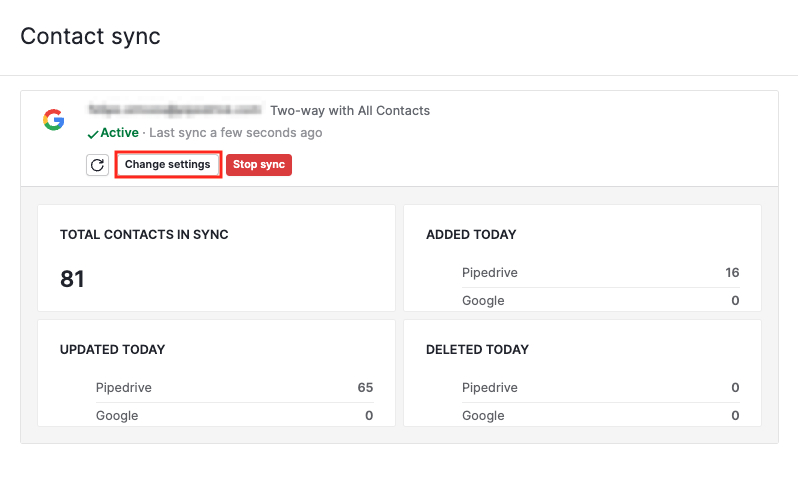
Após fazer os ajustes desejados, é só clicar em “Salvar”.
Como remover uma sincronização de contato
Você pode optar por remover o contato se precisar mudar de conta ou conectar-se a uma que já esteja sincronizada com outra empresa da mesma região.
Como uma mesma conta não pode ser conectada a duas empresas da mesma região, se você tentar fazer isso, verá uma mensagem de erro:
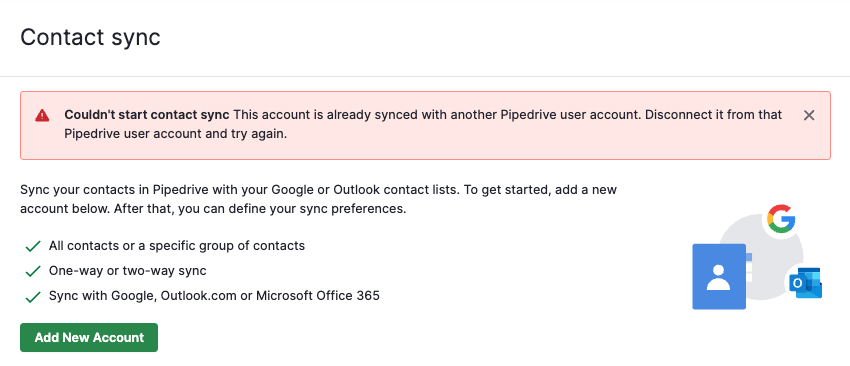
Para sincronizar contatos com outra empresa, exclua a sincronização da empresa anterior. Isso garante que os dados de contato permaneçam consistentes e evita conflitos entre diferentes empresas.
Para excluir uma sincronização ativa, vá para Configurações > Sincronização de contatos e clique em “Parar sincronização”.
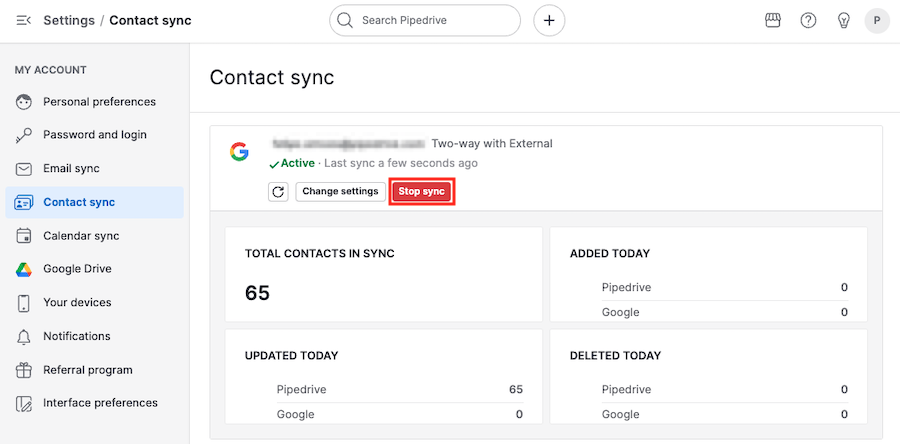
Confirme a ação na caixa de diálogo clicando em “Parar sincronização” pela segunda vez.
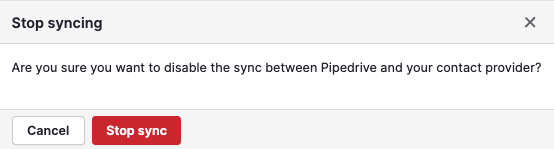
Por fim, na página de sincronização de contatos, clique no botão “Remover conta” para concluir o processo de desconexão.
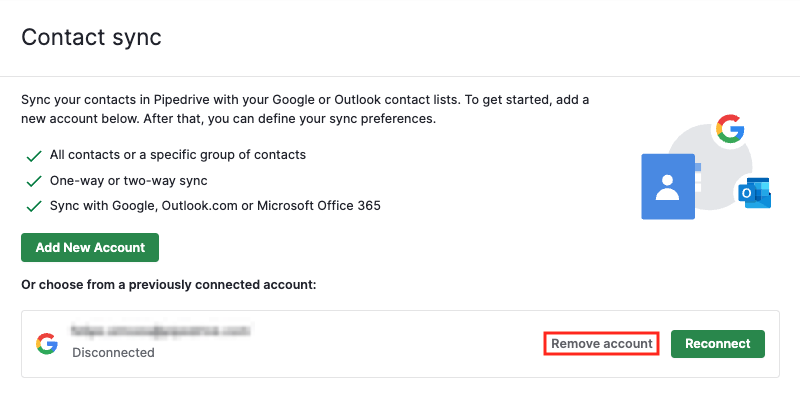
Isso também se aplica quando vários usuários da mesma empresa tentam se conectar à mesma conta externa. Se dois usuários tentarem se conectar à mesma conta de provedor, a sincronização será ativada apenas para um deles.
Visibilidade de contatos
Ao escolher a opção de visibilidade para sua sincronização de contatos, você define quais usuários têm permissão para visualizar ou editar os contatos importados da sua lista.
Empresas do Pipedrive assinantes dos planos Lite e Growth têm acesso às seguintes permissões de visibilidade para contatos sincronizados pela sincronização de contatos:
- Proprietários e seguidores: apenas o proprietário de contatos sincronizados e seus respectivos seguidores podem ver ou editar seus detalhes.
- Toda a empresa: qualquer usuário da conta do Pipedrive pode ver ou editar as informações dos contatos sincronizados.
Uma conta empresarial no plano Premium ou superior no Pipedrive tem acesso às seguintes permissões de visibilidade para qualquer contato sincronizado via sincronização de contatos:
- Apenas proprietário: apenas o proprietário do contato sincronizado pode ver ou editar os detalhes dos contatos sincronizados.
- Função do proprietário: apenas usuários com a mesma função que o proprietário dos contatos sincronizados podem ver ou editar detalhes.
- Função do proprietário e inferiores: usuários com função igual ou inferior à do proprietário podem ver ou editar os detalhes dos contatos sincronizados.
- Toda a empresa: qualquer usuário da conta do Pipedrive pode ver ou editar as informações dos contatos sincronizados.
Quais campos podem ser sincronizados?
Os seguintes campos serão sincronizados entre os seus contatos e o seu provedor:
- Nome
- Endereços de e-mail
- Números de telefone
- Endereço
- Aplicativos de mensagens instantâneas
- Endereço postal
- Organização/Empresa
- Notas
- Aniversário/Data de nascimento
- Cargo
- Foto (apenas para a sincronização unilateral e se não houver uma foto do contato no Pipedrive)
Após definir as configurações da sincronização de contatos, clique no botão “Iniciar sincronização” para finalizar esses detalhes e dar início ao processo.
Após uma sincronização ser estabelecida, ao voltar para Configurações > Preferências pessoais > Sincronização de contatos, você verá um painel com as informações associadas à sua sincronização atual, incluindo número total de contatos sincronizados e um registro de adições, atualizações ou exclusões recentes.

Se você perceber que alguns contatos ainda não forem sincronizados, clique no botão atualizar para forçar uma atualização da sincronização de contatos e atualizar qualquer informação sincronizada.
Este artigo foi útil?
Sim
Não